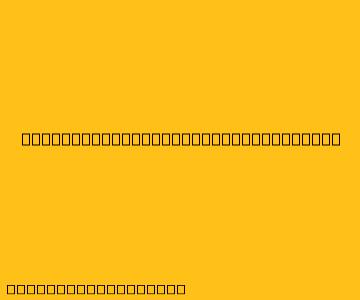Cara Menggunakan Simulink MATLAB
Simulink adalah toolbox grafis yang kuat dalam MATLAB yang memungkinkan Anda untuk memodelkan, mensimulasikan dan menganalisis sistem dinamis. Ini adalah alat yang sangat berguna untuk para insinyur dan ilmuwan di berbagai bidang, seperti kontrol, pemrosesan sinyal, pemodelan sistem, dan banyak lagi.
Berikut adalah panduan langkah demi langkah untuk menggunakan Simulink MATLAB:
1. Membuka Simulink
- Buka MATLAB dan ketik
simulinkdi Command Window. - Jendela Simulink Library Browser akan terbuka, menampilkan berbagai blok yang tersedia untuk Anda gunakan.
2. Membuat Model Baru
- Klik tombol "New" di toolbar untuk membuat model baru.
- Sebuah jendela kosong akan muncul, di mana Anda dapat mulai menambahkan blok untuk membuat model Anda.
3. Menambahkan Blok
-
Simulink Library Browser berisi berbagai kategori blok, seperti:
- Sources: Menghasilkan sinyal, seperti sinyal sinus, pulsa, atau konstanta.
- Sinks: Menampilkan hasil simulasi, seperti osiloskop atau display numerik.
- Continuous: Blok untuk representasi sistem dinamis, seperti integrator dan derivatif.
- Discrete: Blok untuk representasi sistem diskrit, seperti penundaan dan sampler.
- Math Operations: Blok untuk operasi matematika dasar, seperti penjumlahan, pengurangan, dan perkalian.
- Logic and Bit Operations: Blok untuk operasi logika dan bit, seperti AND, OR, dan XOR.
-
Anda dapat menyeret dan meletakkan blok dari Simulink Library Browser ke jendela model Anda.
4. Menghubungkan Blok
- Untuk menghubungkan blok, klik pada ujung keluar satu blok dan seret garis ke ujung masuk blok lainnya.
- Anda dapat menghubungkan beberapa blok untuk membuat sistem yang kompleks.
5. Menentukan Parameter
- Setiap blok memiliki parameter yang dapat Anda atur untuk menyesuaikan perilaku blok.
- Klik kanan pada blok dan pilih "Block Parameters" untuk mengakses dan mengubah parameter.
6. Menjalankan Simulasi
- Setelah model Anda selesai, klik tombol "Run" di toolbar untuk menjalankan simulasi.
- Hasil simulasi akan ditampilkan di blok sink yang Anda gunakan.
7. Menganalisis Hasil
- Simulink menyediakan berbagai alat untuk menganalisis hasil simulasi, seperti:
- Scope: Menampilkan sinyal sebagai fungsi waktu.
- XY Graph: Menampilkan hubungan antara dua sinyal.
- To Workspace: Menyimpan hasil simulasi ke workspace MATLAB.
- Anda dapat menggunakan alat-alat ini untuk menganalisis perilaku sistem Anda dan melakukan penyesuaian yang diperlukan.
8. Menyimpan dan Memuat Model
- Anda dapat menyimpan model Simulink dengan format
.slxuntuk diakses di kemudian hari. - Untuk membuka model yang telah disimpan, klik tombol "Open" di toolbar dan pilih file
.slxyang diinginkan.
Contoh Penggunaan Simulink
Sebagai contoh, Anda dapat menggunakan Simulink untuk membuat model sistem kontrol sederhana. Anda dapat menggunakan blok "Sine Wave" sebagai sumber sinyal, blok "Gain" untuk memperkuat sinyal, blok "Integrator" untuk mengintegrasikan sinyal, dan blok "Scope" untuk menampilkan hasil simulasi.
Kesimpulan
Simulink adalah alat yang kuat dan mudah digunakan untuk memodelkan, mensimulasikan, dan menganalisis sistem dinamis. Dengan mengikuti langkah-langkah sederhana di atas, Anda dapat dengan mudah menggunakan Simulink untuk memecahkan berbagai masalah teknik dan ilmiah.